En el mundo digital actual, la música es una parte integral de nuestras vidas. Ya sea que disfrutes de las últimas canciones o prefieras sumergirte en los clásicos, tener una forma organizada de acceder a tu música es esencial. Los dispositivos Kindle Fire, con su versatilidad y capacidad para acceder a una gran biblioteca de música, ofrecen una excelente plataforma para crear y administrar tus listas de reproducción. En esta guía completa, te guiaremos a través del proceso de crear listas de reproducción en tu Kindle Fire, explorando las diversas opciones disponibles y brindándote consejos para optimizar tu experiencia musical.
Comprendiendo las opciones de listas de reproducción de Kindle Fire
Antes de sumergirnos en el proceso de creación de listas de reproducción, es importante comprender las diversas opciones que ofrece Kindle Fire. Puedes crear listas de reproducción utilizando las siguientes aplicaciones⁚
- Amazon Music⁚ Si eres un suscriptor de Amazon Music Unlimited o Amazon Prime Music, puedes acceder a una amplia biblioteca de canciones y crear listas de reproducción personalizadas dentro de la aplicación Amazon Music.
- Spotify⁚ Si prefieres Spotify, puedes descargar la aplicación Spotify en tu Kindle Fire y aprovechar su extensa biblioteca de música, podcasts y listas de reproducción.
- Audible⁚ Para los amantes de los audiolibros, Audible es una excelente opción. Puedes crear listas de reproducción de audiolibros que puedes disfrutar mientras viajas, haces ejercicio o simplemente te relajas.
- Aplicaciones de música de terceros⁚ El Kindle Fire también admite otras aplicaciones de música de terceros, como Pandora, Google Play Music y Deezer, que te permiten crear listas de reproducción personalizadas.
Creación de listas de reproducción en Amazon Music
Amazon Music es una opción popular para crear listas de reproducción en Kindle Fire, ya que ofrece una integración perfecta con el ecosistema de Amazon. Para crear una lista de reproducción en Amazon Music, sigue estos pasos⁚
- Inicia sesión en Amazon Music⁚ Abre la aplicación Amazon Music en tu Kindle Fire e inicia sesión con tus credenciales de Amazon.
- Navega hasta la sección “Mis listas de reproducción”⁚ En la pantalla principal de la aplicación, busca la sección “Mis listas de reproducción” o “Listas de reproducción”.
- Crea una nueva lista de reproducción⁚ Toca el botón “Crear nueva lista de reproducción” o un icono similar.
- Nombra tu lista de reproducción⁚ Escribe un nombre descriptivo para tu lista de reproducción.
- Agrega canciones⁚ Busca las canciones que deseas agregar a tu lista de reproducción utilizando la barra de búsqueda o navegando por las diferentes categorías de música. Una vez que encuentres una canción, toca el botón “Agregar a la lista de reproducción” o un icono similar.
- Organiza tu lista de reproducción⁚ Puedes reordenar las canciones dentro de tu lista de reproducción arrastrando y soltando. También puedes eliminar canciones de la lista de reproducción tocando el botón “Eliminar” o un icono similar.
- Guarda tu lista de reproducción⁚ Una vez que estés satisfecho con el contenido de tu lista de reproducción, toca el botón “Guardar” o un icono similar para guardar tus cambios.
Creación de listas de reproducción en Spotify
Spotify es otra plataforma de transmisión de música muy popular que ofrece una amplia gama de funciones para crear listas de reproducción. Para crear una lista de reproducción en Spotify, sigue estos pasos⁚
- Inicia sesión en Spotify⁚ Abre la aplicación Spotify en tu Kindle Fire e inicia sesión con tus credenciales de Spotify.
- Navega hasta la sección “Tus listas de reproducción”⁚ En la pantalla principal de la aplicación, busca la sección “Tus listas de reproducción”.
- Crea una nueva lista de reproducción⁚ Toca el botón “Crear lista de reproducción” o un icono similar.
- Nombra tu lista de reproducción⁚ Escribe un nombre descriptivo para tu lista de reproducción.
- Agrega canciones⁚ Busca las canciones que deseas agregar a tu lista de reproducción utilizando la barra de búsqueda o navegando por las diferentes categorías de música. Una vez que encuentres una canción, toca el botón “Agregar a la lista de reproducción” o un icono similar.
- Organiza tu lista de reproducción⁚ Puedes reordenar las canciones dentro de tu lista de reproducción arrastrando y soltando. También puedes eliminar canciones de la lista de reproducción tocando el botón “Eliminar” o un icono similar.
- Guarda tu lista de reproducción⁚ Una vez que estés satisfecho con el contenido de tu lista de reproducción, toca el botón “Guardar” o un icono similar para guardar tus cambios.
Creación de listas de reproducción en Audible
Audible es una excelente opción para crear listas de reproducción de audiolibros. Para crear una lista de reproducción en Audible, sigue estos pasos⁚
- Inicia sesión en Audible⁚ Abre la aplicación Audible en tu Kindle Fire e inicia sesión con tus credenciales de Audible.
- Navega hasta la sección “Mis listas de reproducción”⁚ En la pantalla principal de la aplicación, busca la sección “Mis listas de reproducción”.
- Crea una nueva lista de reproducción⁚ Toca el botón “Crear nueva lista de reproducción” o un icono similar.
- Nombra tu lista de reproducción⁚ Escribe un nombre descriptivo para tu lista de reproducción.
- Agrega audiolibros⁚ Busca los audiolibros que deseas agregar a tu lista de reproducción utilizando la barra de búsqueda o navegando por las diferentes categorías de audiolibros. Una vez que encuentres un audiolibro, toca el botón “Agregar a la lista de reproducción” o un icono similar.
- Organiza tu lista de reproducción⁚ Puedes reordenar los audiolibros dentro de tu lista de reproducción arrastrando y soltando. También puedes eliminar audiolibros de la lista de reproducción tocando el botón “Eliminar” o un icono similar.
- Guarda tu lista de reproducción⁚ Una vez que estés satisfecho con el contenido de tu lista de reproducción, toca el botón “Guardar” o un icono similar para guardar tus cambios.
Consejos para optimizar tus listas de reproducción
Una vez que hayas creado tus listas de reproducción, hay algunos consejos adicionales que puedes seguir para optimizar tu experiencia musical⁚
- Utiliza nombres descriptivos⁚ Nombra tus listas de reproducción con nombres que reflejen su contenido, por ejemplo, “Música para correr”, “Canciones para relajarse” o “Audiolibros de misterio”.
- Organiza tus listas de reproducción⁚ Crea diferentes listas de reproducción para diferentes ocasiones o estados de ánimo. Por ejemplo, puedes tener una lista de reproducción para viajes en coche, otra para hacer ejercicio y otra para relajarse en casa.
- Comparte tus listas de reproducción⁚ Comparte tus listas de reproducción favoritas con amigos y familiares a través de las redes sociales o correo electrónico.
- Explora nuevas músicas⁚ Utiliza las funciones de descubrimiento de música de tu aplicación de música para descubrir nuevas canciones y artistas que te puedan gustar.
- Personaliza tus listas de reproducción⁚ Añade tus propias notas o comentarios a tus listas de reproducción para recordar por qué las creaste o qué significa cada canción para ti.
Conclusión
Crear listas de reproducción en tu Kindle Fire es una forma sencilla y eficaz de organizar y disfrutar de tu música y audiolibros. Con las diversas opciones disponibles, puedes crear listas de reproducción personalizadas que se adapten a tus gustos y necesidades. Ya sea que estés buscando música para correr, relajarte o simplemente disfrutar de tu biblioteca de audiolibros, las listas de reproducción de Kindle Fire te permiten acceder a tu música favorita de forma organizada y conveniente. ¡Explora las diferentes opciones disponibles y crea listas de reproducción que mejoren tu experiencia musical!

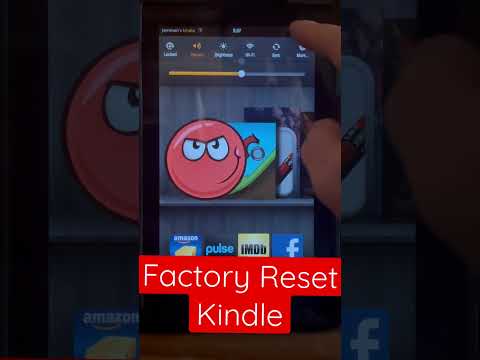
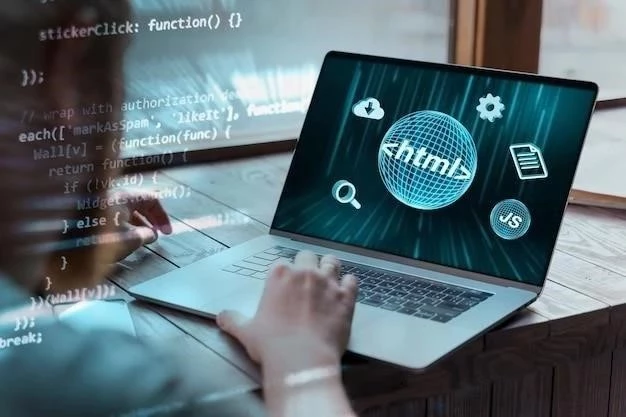




Un análisis exhaustivo de las opciones de listas de reproducción en Kindle Fire. La guía explica con detalle cada paso, desde la selección de la aplicación hasta la personalización de la lista. Un recurso valioso para cualquier usuario de Kindle Fire que desee mejorar su experiencia musical.
La guía es completa y fácil de seguir, abarcando las diversas opciones de creación de listas de reproducción en Kindle Fire. La información sobre las diferentes aplicaciones disponibles y sus funciones es clara y concisa. ¡Muy útil para los usuarios que buscan organizar su música en Kindle Fire!
La guía ofrece una visión completa de las opciones de listas de reproducción en Kindle Fire, incluyendo aplicaciones de terceros. La información sobre las diferentes aplicaciones es actualizada y relevante. Un recurso valioso para usuarios de todos los niveles.
La guía es informativa y fácil de entender, incluso para usuarios sin experiencia previa. La información sobre las diferentes aplicaciones de música es precisa y actualizada. Un excelente recurso para principiantes en el mundo de las listas de reproducción en Kindle Fire.
Una guía completa y bien documentada sobre la creación de listas de reproducción en Kindle Fire. La información sobre las diferentes aplicaciones y sus características es precisa y útil. Un recurso valioso para cualquier usuario de Kindle Fire.
La guía es clara, concisa y fácil de seguir. La información sobre las diferentes aplicaciones de música y sus funciones es precisa y actualizada. Una excelente opción para usuarios que buscan organizar su música en Kindle Fire.
La guía es bien estructurada y fácil de entender, incluso para usuarios sin experiencia previa. La información sobre las diferentes aplicaciones de música es precisa y útil. Una excelente guía para principiantes en el mundo de las listas de reproducción en Kindle Fire.
La guía es completa y bien estructurada, abarcando las diversas opciones de creación de listas de reproducción en Kindle Fire. La información sobre las diferentes aplicaciones y sus funciones es clara y concisa. Una excelente guía para usuarios de todos los niveles.